解决WIN10下应用商店不能用,闪退的情况
先说下我的情况,也是博主手贱,经常看PC上的某个文件或者程序不顺眼的话就会想办法把它干掉,为此重装过几次系统…
这一次是装了win10的周年更新后,烦人的cortana,onedrive等一些我不想要的APP又回来了,在暴力清理这些APP的时候,需要特殊的权限(这导致了后面我的应用商店不能使用,一开始我不知道).
出了毛病后我尝试过的方法如下:
1 针对Win10应用商店打不开的情况,请输入以下命令(复制粘贴即可)回车:
$manifest = (Get-AppxPackage Microsoft.WindowsStore).InstallLocation + '\AppxManifest.xml' ; Add-AppxPackage -DisableDevelopmentMode -Register $manifest并且
进入C:\Users\你的用户名(比如:administrator)\AppData\Local\Packages\Microsoft.WindowsStore_8wekyb3d8bbwe\LocalCache 删除里面所有的文件和文件夹
2 针对Win10应用打不开的情况,请输入以下命令:
Get-AppXPackage -AllUsers | Foreach {Add-AppxPackage -DisableDevelopmentMode -Register "$($_.InstallLocation)\AppXManifest.xml"}3打开设置—更新和安全—Windows更新,把所有已检测到的更新全部安装完成。
4对于应用商店打不开的问题,如果上述方法不奏效,可尝试重置应用商店:
按Win+R打开运行,输入wsreset,回车
执行这个的时候会报 error ms-windows-store:purgecaches
不能启动.
5.sfc /scannow 命令 (根本没有用,直接报 不能启动,估计是我动到系统某个地方了)
6.重启 Windows License Manager Service 服务(这个更没有用,因为我的系统根本没有这个服务)
7.依次执行 这三个命令
Dism /Online /Cleanup-Image /ScanHealth
Dism /Online /Cleanup-Image /CheckHealth
Dism /Online /Cleanup-Image /RestoreHealth最后一个命令的时候 报错了 具体什么忘了…反正没有用
8.微软官方修复方法:
1、首先,点此打开官方页面,https://solutions.diagnostics.support.microsoft.com/run/6b089dc3-50d6-4add-9959-337fca72c533
2、 点击“Run”按钮,之后会提示下载一个exe可执行程序(31KB);
•3、运行下载的程序(页面不要关闭),点击“Accept”,之后耐心等待即可。
9.微软社区找到的贴子 下载 这个
http://download.microsoft.com/download/F/2/4/F24D0C03-4181-4E5B-A23B-5C3A6B5974E3/apps.diagcab
运行后会在桌面产生一个文件,让你上传给微软,他们找工程师分析,
因为生成的是个类似于日志的压缩文件,里面大概有系统信息这些,并不能解决问题,所以我没有选择上传
10… …15我就不写出来了 此处省去几K字.
最后解决的办法吧:
在搜一个完全不相关的问题的时候找到的,当时看解决办法的时候我把图片保存下来了,是和权限相关的,我瞬间想到我的APP文件夹权限也动过,我不记得是哪个哥们儿传的图片了,我照做了应用商店就解决了,这里我贴出那个哥儿们的图片,虽然我不知道他是谁在这里感谢下.
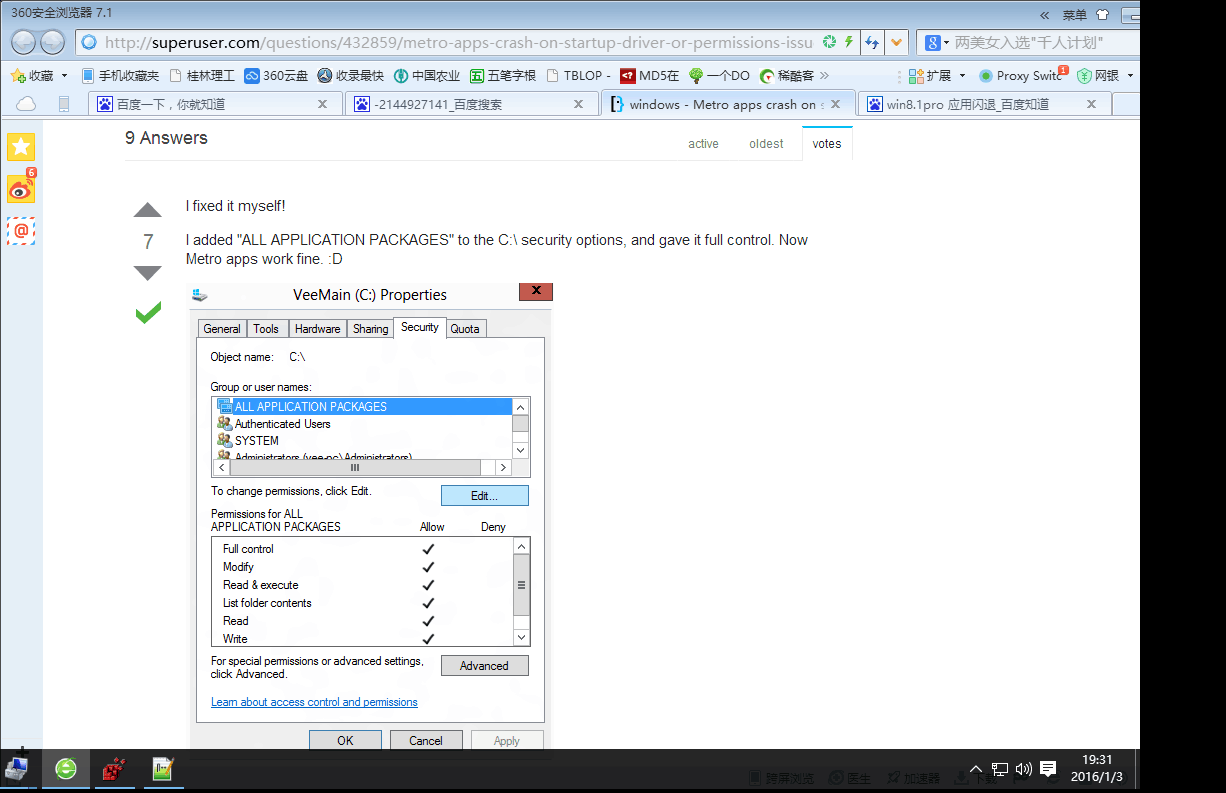
如图中所示,把装APP的文件夹权限 加上ALL APPLICATION PACKAGES 并且给完全控制的权限.有好几个文件夹,我的把C:\Program Files\WindowsApps这个文件夹的权限加上就可以了,我记得还有WINSXS文件夹等 如果不行的话你们自己搜一下 依次加用户和权限吧








 本文提供了解决Win10应用商店无法正常使用、闪退等问题的详细步骤。从命令行操作到官方修复工具,再到调整文件夹权限,最终成功解决了应用商店的问题。
本文提供了解决Win10应用商店无法正常使用、闪退等问题的详细步骤。从命令行操作到官方修复工具,再到调整文件夹权限,最终成功解决了应用商店的问题。
















 308
308

 被折叠的 条评论
为什么被折叠?
被折叠的 条评论
为什么被折叠?








